FLV et MP4 sont des formats et des conteneurs vidéo couramment utilisés. FLV signifie Flash vidéo et a été développé par Adobe Systems en 2002. Il est utilisé pour lire des vidéos en ligne à l'aide d'Adobe Flash Player. MP4, encodé par MPEG-4, est la norme de fichiers vidéo à lire sur les ordinateurs de bureau, les téléphones mobiles et une partie des appareils portables. Étant donné que MP4 peut utiliser le codec de compression vidéo H.264, la qualité est meilleure que FLV. C'est pourquoi certaines personnes souhaitent se convertir FLV à MP4.
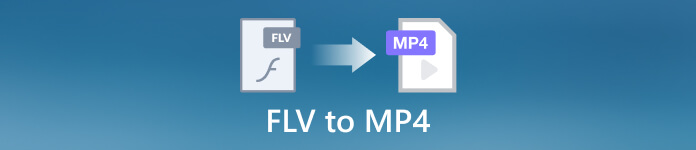
- Partie 1 : Comment convertir FLV en MP4 sur Windows et Mac
- Partie 2 : Convertir un fichier FLV en MP4 en ligne gratuitement
- Partie 3 : Comment convertir FLV en MP4 sur Android
- Partie 4 : FAQ sur FLV en MP4
Partie 1 : Comment convertir FLV en MP4 sur Windows et Mac
Méthode 1 : Comment convertir FLV en MP4 sans perte de qualité
Il est bien connu que le coût de la conversion de format vidéo est une perte de qualité. Cependant, une partie du logiciel a résolu ce problème en utilisant une technologie de pointe. Apeaksoft Video Converter Ultimate, par exemple, est livré avec la technologie AI, qui peut optimiser la qualité de sortie autant que possible. Plus important encore, il rationalise le flux de travail et les débutants peuvent le faire rapidement.

4,000,000+ Téléchargements
Convertissez plusieurs fichiers FLV en vidéos MP4 en même temps.
Améliorez automatiquement la qualité de la sortie vidéo.
Améliorez le processus en utilisant l'accélération matérielle.
Prend en charge presque tous les formats vidéo et audio.
Voici les étapes de base pour changer le format vidéo de FLV en MP4 :
Étape 1Ouvrir les fichiers FLVExécutez le meilleur convertisseur FLV en MP4 après l'avoir installé sur votre PC. Il existe une autre version pour les utilisateurs de Mac. Dirigez-vous vers la fenêtre Convertisseur et cliquez sur le Ajouter des fichiers menu pour ouvrir tous les fichiers FLV que vous souhaitez convertir.
 Étape 2Définir MP4 comme format de sortie
Étape 2Définir MP4 comme format de sortieEnsuite, appuyez sur le Tout convertir en menu dans le coin supérieur droit pour déclencher la boîte de dialogue de profil. Dirigez-vous vers le Video onglet, sélectionnez MP4 dans la barre latérale gauche et choisissez un préréglage dans le panneau de droite. Si vous souhaitez modifier la résolution, la fréquence d'images et d'autres paramètres, cliquez sur le équipement et faites-le dans la boîte de dialogue contextuelle.
 Étape 3Transformez FLV en MP4
Étape 3Transformez FLV en MP4Lorsque vous avez terminé avec les paramètres, revenez à l'interface principale et cliquez sur le Dossier en bas pour sélectionner un dossier de destination. Enfin, cliquez sur le Convertir tout bouton pour changer le format vidéo de FLV à MP4.

Méthode 2 : Comment convertir FLV en MP4 avec HandBrake
HandBrake est un convertisseur vidéo open source. Cela signifie que tout le monde peut le télécharger et l'utiliser pour convertir gratuitement FLV en MP4. Bien qu'il ne prenne en charge que des formats de sortie limités, il inclut le MP4.
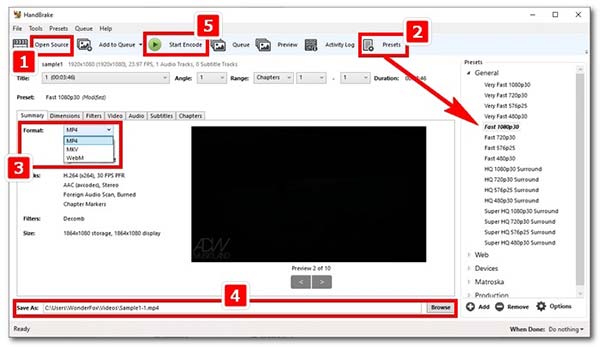
Étape 1Démarrez le convertisseur gratuit FLV en MP4. Vous pouvez l'installer à partir du site officiel.
Étape 2Allez à Fichier menu et sélectionnez Open source, ou appuyez sur la Open source sous la barre de menu. Ouvrez ensuite le fichier FLV souhaité. Si vous souhaitez convertir plusieurs fichiers FLV, placez-les dans un seul dossier et ouvrez le dossier directement.
Étape 3Localisez le Résumé languette en bas, tirez vers le bas Format option, et choisissez MP4. Ensuite, cliquez et développez le Presets panneau de commande et sélectionnez une résolution appropriée.
Étape 4Ensuite, cliquez sur le Explorer bouton en bas pour définir un répertoire spécifique pour enregistrer le résultat. Cliquez ensuite sur le Démarrer Encode bouton pour initier la conversion de FLV en MP4.
Méthode 3 : Comment convertir FLV en MP4 à l'aide de VLC
VLC est un lecteur multimédia open source. Il comprend un énorme paquet de codecs et une variété de fonctionnalités bonus. En outre, il vous permet de convertir FLV en MP4 sous Windows, Mac et Linux. Si la qualité de sortie ne vous dérange pas, c'est un moyen simple de faire le travail.
Étape 1Lancez le logiciel gratuit de conversion FLV en MP4 sur votre bureau, accédez au Médias menu, et choisissez Convertir / Enregistrer.
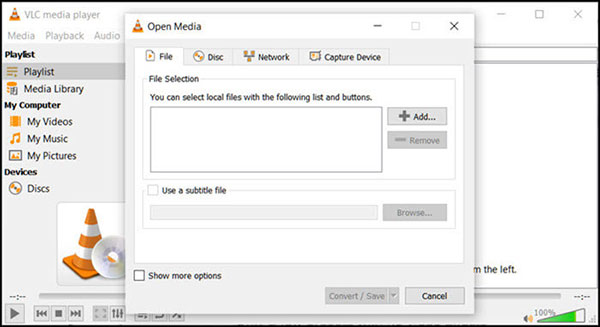
Étape 2Cliquez Ajouter et ouvrez le fichier vidéo FLV souhaité. appuie sur le Convertir / Enregistrer bouton en bas pour passer à la fenêtre suivante.
Étape 3Localisez le Convertir section, déroulez le Profil menu, et choisissez MP4. Ensuite, cliquez sur le Explorer bouton et définissez le dossier de sortie.
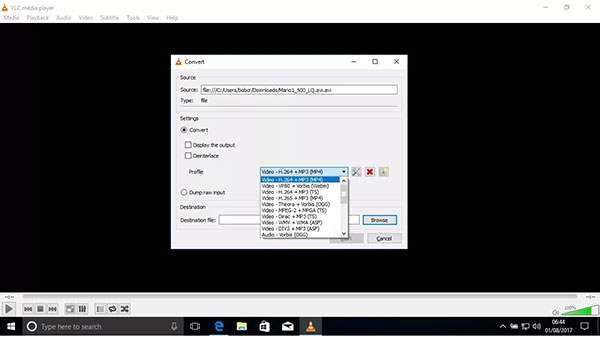
Étape 4Tant que vous frappez le Commencer bouton, la conversion FLV en MP4 sera lancée. Gardez à l'esprit qu'il faut un certain temps pour terminer le processus.
Partie 2 : Convertir un fichier FLV en MP4 en ligne gratuitement
Les applications de conversion vidéo Web sont un autre moyen de changer les fichiers de FLV en MP4. La plupart d'entre eux ne sont pas vraiment gratuits et ajoutent des filigranes à vos vidéos. Convertisseur vidéo gratuit Apeaksoft, d'autre part, n'a aucune limitation et est entièrement gratuit. La seule chose dont vous avez besoin est une bonne connexion Internet.
Étape 1Accédez à l'application Web dans votre navigateur, puis cliquez sur le Ajouter des fichiers à convertir bouton pour télécharger le lanceur.

Étape 2Une fois le téléchargement terminé, le lanceur s'ouvrira automatiquement. Clique le Ajouter un fichier bouton et ouvrez les vidéos FLV. Sélectionner MP4 au fond.

Étape 3Lorsque vous êtes prêt, cliquez sur le bouton Convertir bouton pour commencer à convertir gratuitement les fichiers FLV en MP4 en ligne.
Notez : : Si vous souhaitez définir les options personnalisées pour une vidéo, cliquez sur le équipement bouton et vous serez présenté avec le Profil dialogue.
Partie 3 : Comment convertir FLV en MP4 sur Android
Aujourd'hui, de plus en plus de personnes font tout à l'aide de leurs combinés, comme accéder à Internet, prendre et éditer des vidéos, etc. Pour eux, le moyen le plus simple de changer des vidéos de FLV en MP4 est une application de conversion vidéo, comme Timbre. C'est à la fois un éditeur vidéo et une application de conversion vidéo pour les appareils Android.
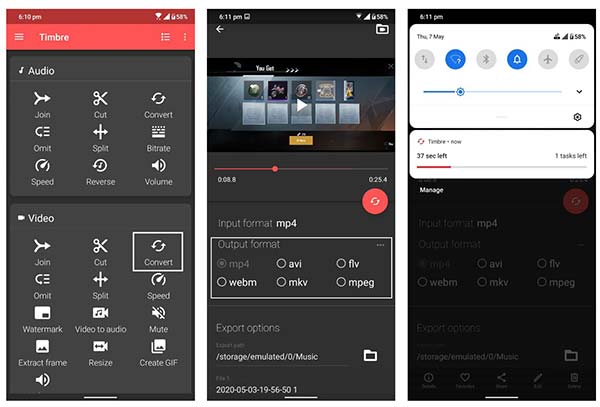
Étape 1Installez l'application de conversion FLV en MP4 à partir de Google Play Store et ouvrez-la.
Étape 2Exploiter Convertir dans le Video section, et ouvrez la vidéo FLV dans votre galerie de photos.
Étape 3Ensuite, sélectionnez MP4 dans le Format de sortie zone, et réglez la Options d'exportation selon votre préférence.
Étape 4Appuyez sur la touche convertir et la vidéo commencera à passer de FLV à MP4 en arrière-plan. Vous pouvez voir la progression dans votre barre de notification.
Partie 4 : FAQ sur FLV en MP4
Question 1. FLV est-il meilleur que MP4 ?
MP4 offre une meilleure qualité vidéo et une taille de fichier plus petite. Par conséquent, MP4 est meilleur que FLV dans cet aspect. Cependant, FLV est encore largement utilisé sur Internet et sur de nombreux sites Web.
Question 2. Quels programmes peuvent ouvrir les fichiers FLV ?
FLV est un format vidéo populaire et la plupart des lecteurs multimédias le prennent en charge, tels que VLC, Windows Media Player, PlayerXtreme Media Player, etc. Si vous ne pouvez pas ouvrir FLV dans votre lecteur multimédia, vous pouvez essayer un autre FLV Player.
Question 3. Comment convertir des fichiers FLV dans Windows Media Player ?
Windows Media Player est le lecteur et gestionnaire multimédia intégré sur les PC. Il peut ouvrir et lire des fichiers FLV, mais ce n'est pas un convertisseur vidéo. En d'autres termes, vous avez besoin d'un programme de conversion vidéo tiers pour faire le travail. Vérifiez plus Alternatives à Windows Media Player.
Conclusion
Ce didacticiel a démontré cinq façons simples de convertir des fichiers FLV en MP4 format sur les appareils Windows, Mac, en ligne et Android. Certains d'entre eux sont gratuits, comme HandBrake. D'autres offrent une excellente qualité de sortie, comme Apeaksoft Video Converter Ultimate. Vous pouvez prendre la meilleure décision en fonction de votre situation. Si vous avez d'autres questions sur ce sujet, veuillez les écrire sous ce post.




